*Artikel ini berisi beberapa materi promosi.
Filmora13(フィモーラ13)で動画の再生速度を変更する方法まとめ
Dalam artikel ini.Filmora13.Bagian ini menjelaskan cara mengubah kecepatan pemutaran video dalam
FilmorauntukDilengkapi dengan jaminan uang kembali 30 hari penuh sejak pembelian.jadi ini adalah uji coba bebas risiko.
Jika Anda benar-benar mencoba Filmora dan tidak menyukainya, Anda bisa mendapatkan pengembalian dana penuh hanya dengan mengirimkan 'Please refund.' melalui formulir kontak di situs web resmi.
Filmorajuga menawarkan kampanye diskon dari waktu ke waktu.Untuk informasi diskon terbaru, tautkan keSilakan periksa dari tautan berikut ini.
↓ panah (tanda atau simbol)
Klik di sini untuk situs web resmi Filmora.
*Sekarang dengan jaminan uang kembali 30 hari.
Filmora13(フィモーラ13)で動画の再生速度を変更する方法
Cara mengubah kecepatan pemutaran
Klik dua kali pada objek video pada garis waktu.
Klik dua kali objek video pada garis waktu.
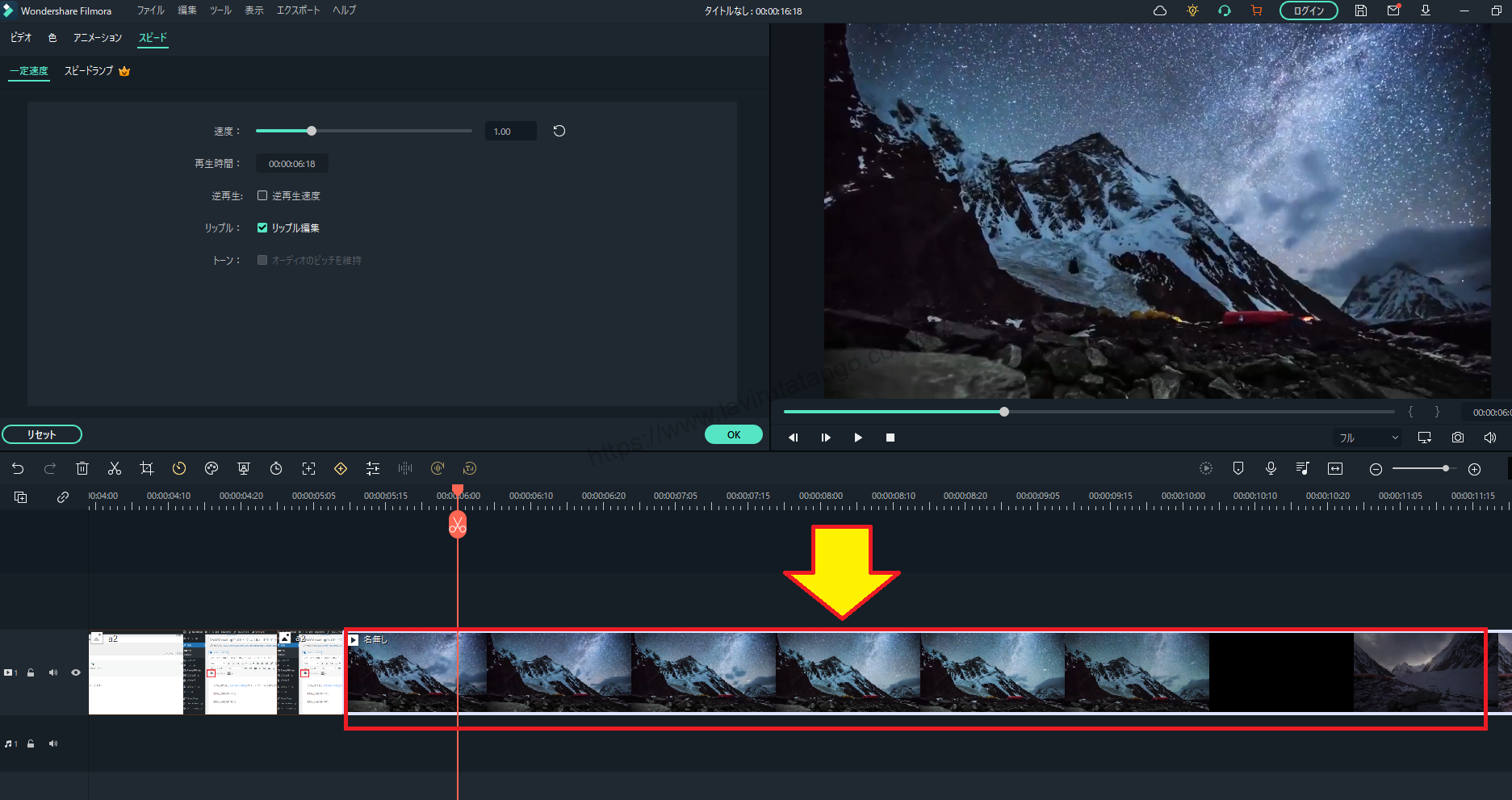
Klik tab Speed (Kecepatan) di jendela media.
Klik pada tab Speed di jendela media.

Pilih [Constant speed] dalam tab [Speed].
[Pada tab Speed (Kecepatan), pilih Constant speed (Kecepatan konstan).

Cara mempercepat-maju (kecepatan ganda) video

Geser parameter [Speed] ke kanan atau ubah nilainya ke 1 atau lebih untuk mempercepat video.
- 1.00 → Kecepatan yang sama
- 2.00 → 2x kecepatan
- 4.00 → kecepatan 4x
Kecepatan pemutaran dapat disesuaikan secara halus hingga dua tempat desimal.
Omong-omong, kecepatan ganda maksimum adalah 100.00. Ketika menggandakan kecepatan sebanyak ini, tidak lagi dapat dimengerti, dan hampir tidak ada yang bisa digunakan, tetapi saya hanya merasakan kekuatan sebagai perangkat lunak di area yang mendukung kecepatan hingga 100x.
Selain itu, dalam banyak kasus, pemutaran bisa berombak apabila dilihat di jendela pratinjau, tetapi merender dengan mulus setelah ekspor (Ini umum di semua perangkat lunak pengeditan video).
Jika pratinjau terlalu berombak dan Anda tidak dapat memeriksa secara serius, apakah adegan yang dipercepat bergerak seperti yang Anda bayangkan, maka akan lebih cepat mengekspor hanya bagian yang dipercepat sekali.
Cara memperlambat video

Geser parameter [Speed] ke kiri atau ubah nilainya ke 1 atau kurang untuk memperlambat video.
- 1.00 → Kecepatan yang sama
- 0,50 → 1/2 kali lebih cepat
- 0,25 → 1/4 kali lebih cepat
Kecepatan pemutaran dapat disesuaikan secara halus hingga dua tempat desimal.
Kecepatan maksimum pemutaran lambat dapat diubah hingga 0,01x. Kecepatan dapat dikurangi ke keadaan yang sangat lambat, mendekati pemutaran frame-by-frame.
Menyesuaikan garis waktu agar sesuai dengan perubahan kecepatan [ripple editing].

[Dengan mencentang Edit Ripple, Anda dapat mengubah kecepatan pemutaran satu objek video sambil tetap melekat pada objek yang mengikutinya, tanpa celah.
Cara memutar video secara terbalik

[pemutaran terbalik].dicentang, objek video target secara harfiah diputar mundur.
Untuk pemutaran mundur, perubahan kecepatan seperti maju cepat dan pemutaran lambat dapat didukung.
- 1.00 → Pemutaran balik kecepatan yang sama
- 0,50 → 1/2 kecepatan pemutaran mundur
- 2.00 → 2x pemutaran terbalik
Tone] yang mempertahankan nada bicara saat kecepatan berubah.

Untuk objek video dengan suara, kotak centang Tone diaktifkan.
Kotak centang ini menanyakan apakah nada audio harus dipertahankan apabila video diputar ulang pada kecepatan ganda atau lambat, dan secara default diaktifkan.
Audio.Jika Pitch Maintain tidak aktif, pitch ditarik ke atas oleh kecepatan ganda, tetapi jika pemeriksaan aktif, kecepatan pemutaran digandakan tetapi pitch dipertahankan dan tetap terdengar.
↓ panah (tanda atau simbol)
Klik di sini untuk situs web resmi Filmora.
*Sekarang dengan jaminan uang kembali 30 hari.
ringkasan
この記事では、Filmora13(フィモーラ13)で動画の再生速度を変更する方法について解説しました。
FilmorauntukDilengkapi dengan jaminan uang kembali 30 hari penuh sejak pembelian.jadi ini adalah uji coba bebas risiko.
Jika Anda benar-benar mencoba Filmora dan tidak menyukainya, Anda bisa mendapatkan pengembalian dana penuh hanya dengan mengirimkan 'Please refund.' melalui formulir kontak di situs web resmi.
Filmorajuga menawarkan kampanye diskon dari waktu ke waktu.Untuk informasi diskon terbaru, tautkan keSilakan periksa dari tautan berikut ini.
↓ panah (tanda atau simbol)
Klik di sini untuk situs web resmi Filmora.
*Sekarang dengan jaminan uang kembali 30 hari.